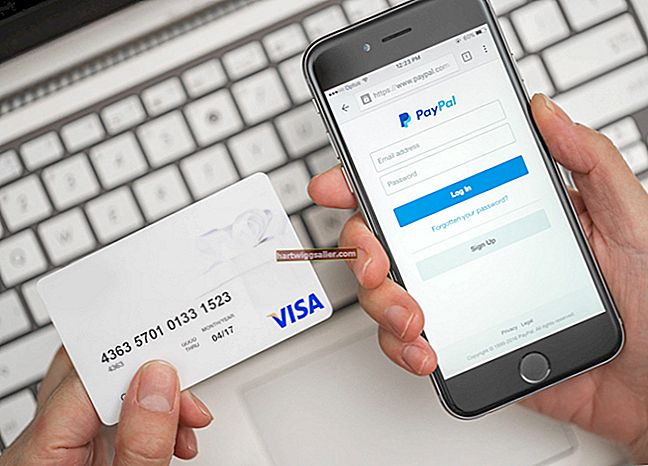வாடிக்கையாளர்களுக்கு மின்னஞ்சல் அனுப்புதல், வணிகத்தை உருவாக்க சமூக வலைப்பின்னல் மற்றும் பல போன்ற பல்வேறு வணிக நடவடிக்கைகளைச் செய்ய உங்களை அனுமதிக்கும் பயன்பாடுகளின் உலகத்தை ஐபோன் ஆதரிக்கிறது. இருப்பினும், திறக்காத பயன்பாடுகள் சிக்கல்களை ஏற்படுத்துகின்றன மற்றும் உற்பத்தித்திறனைக் குறைக்கும். பயன்பாடுகளில் உள்ள சிக்கல்கள் பெரும்பாலும் காலாவதியான ஃபார்ம்வேர், பொருந்தாத தன்மை அல்லது பயன்பாடுகளுக்கு சேதம் ஏற்படுவதால் ஏற்படுகின்றன. சில சரிசெய்தல் வழிகாட்டுதல்களுடன், விரைவாகவும் பாதுகாப்பாகவும் திறக்காத பயன்பாடுகளை நீங்கள் சரிசெய்யலாம்.
1
உங்கள் ஐபோனின் முகப்புத் திரையில் இருந்து "ஆப் ஸ்டோர்" ஐகானைத் தட்டவும், பின்னர் திறக்காத பயன்பாட்டைக் கண்டறியவும். பயன்பாட்டின் கணினி தேவைகளை உங்கள் தேவைகள் பதிப்பில் "தேவைகள்" பிரிவில் சரிபார்க்கவும்.
2
உங்கள் iOS பதிப்பைச் சரிபார்க்க "அமைப்புகள்", "பொது" என்பதைத் தட்டவும், பின்னர் "பற்றி" தட்டவும். பயன்பாட்டுடன் பொருந்தாத பதிப்பை நீங்கள் பயன்படுத்துகிறீர்கள் என்றால், "மென்பொருள் புதுப்பிப்பு" என்பதைத் தட்டி சமீபத்திய பதிப்பை நிறுவவும்.
3
ஆப் ஸ்டோரைத் திறந்து சிக்கலான பயன்பாடுகளின் புதிய பதிப்புகள் உள்ளதா என்பதைப் பார்க்க "புதுப்பிப்புகள்" தட்டவும். புதுப்பிப்புகள் கிடைத்தால் "அனைத்தையும் புதுப்பி" என்பதைத் தட்டவும்.
4
முகப்பு பொத்தானை இரண்டு முறை அழுத்தவும், பின்னர் பயன்பாட்டை அசைக்கத் தொடங்கும் வரை திறக்காததைத் தட்டவும். அதை மூட சிவப்பு கழித்தல் சின்னத்தைத் தொடவும். முகப்பு பொத்தானை இரண்டு முறை அழுத்தவும், பின்னர் பயன்பாட்டைத் திறக்க முயற்சிக்கவும்.
5
சில பயன்பாடுகள் இன்னும் திறக்கப்படாவிட்டால், ஐபோனின் திரையில் சிவப்பு ஸ்லைடர் தோன்றும் வரை ஸ்லீப் / வேக் பொத்தானை அழுத்திப் பிடிக்கவும். ஐபோனை முழுவதுமாக அணைக்க உங்கள் விரலை ஸ்லைடருக்கு குறுக்கே நகர்த்தவும். ஆப்பிள் லோகோ திரையில் தோன்றும் வரை மீண்டும் ஸ்லீப் / வேக் பொத்தானை அழுத்திப் பிடிக்கவும், பின்னர் பயன்பாடுகளைத் தொடங்கவும்.
6
பயன்பாட்டை அசைக்கத் தொடங்கும் வரை அதைத் திறந்து வைத்திருங்கள், பின்னர் நீங்கள் இன்னும் சிரமத்தை சந்திக்கிறீர்கள் என்றால் மூலையில் உள்ள எக்ஸ் ஐகானைத் தட்டவும். உங்கள் ஐபோனிலிருந்து பயன்பாட்டையும் அதன் எல்லா தரவையும் முழுவதுமாக அகற்ற "நீக்கு" என்பதைத் தட்டவும்.
7
முகப்புத் திரையில் இருந்து "ஆப் ஸ்டோரை" தட்டவும், மீண்டும் நிறுவ பயன்பாட்டைக் கண்டறியவும். நீங்கள் கட்டண பதிப்பைப் பயன்படுத்தினால் பயன்பாட்டை விரைவாகக் கண்டுபிடிக்க "வாங்கியவை" என்பதைத் தட்டவும். கேட்கும் போது, பயன்பாட்டை மீண்டும் நிறுவ உங்கள் ஆப்பிள் ஐடி கடவுச்சொல்லை உள்ளிடவும். பயன்பாட்டை மீண்டும் தொடங்கவும்.